金屬字,設(shè)計(jì)液態(tài)金屬效果文字教程
時(shí)間:2024-03-08 06:46作者:下載吧人氣:32
這個(gè)金屬字效有點(diǎn)像液態(tài)金屬,主要制作方法是先制作出周邊紋理,然后再用多個(gè)圖層樣式制作出文字的金屬質(zhì)感,最后做一些高光修飾即可。
最終效果

1、新建一個(gè)1000 * 650像素,分辨率為72的畫(huà)布,背景填充黑色。保存下面的文字素材,

再用PS打開(kāi)保存的文字素材,用移動(dòng)工具拖到新建的畫(huà)布里面。解鎖后調(diào)整好位置,效果如下圖。

<圖1>
2、雙擊圖層面板,當(dāng)前文字圖層縮略圖區(qū)域,調(diào)出圖層樣式,然后設(shè)置:
斜面和浮雕:樣式選擇“浮雕效果”,其它設(shè)置如圖2。
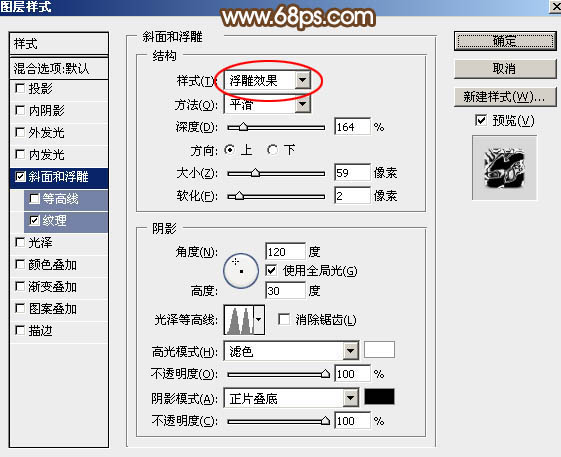
<圖2>
紋理:圖案選擇自帶的“云彩”圖案,如果找不到可以按照?qǐng)D4的方法載入。
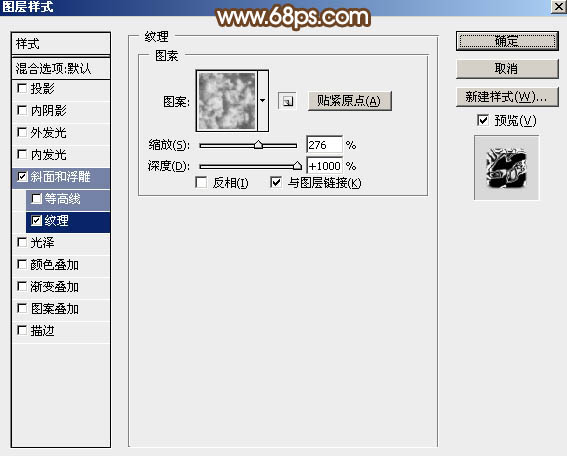
<圖3>
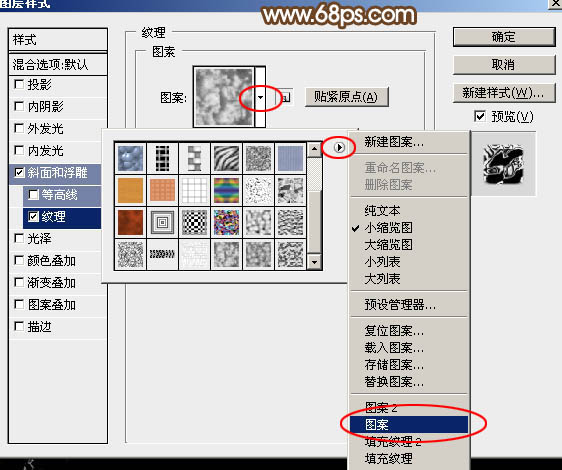
<圖4>
3、確定后得到下圖所示的效果。

<圖5>
4、按Ctrl + J 把當(dāng)前文字圖層復(fù)制一層,得到文字副本圖層,然后在圖層面板,當(dāng)前圖層的縮略圖藍(lán)色區(qū)域右鍵選擇“清除圖層樣式”,得到圖7所示的效果。
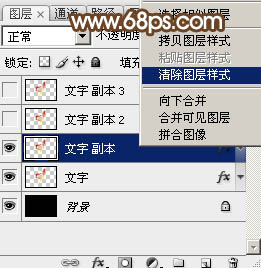
<圖6>
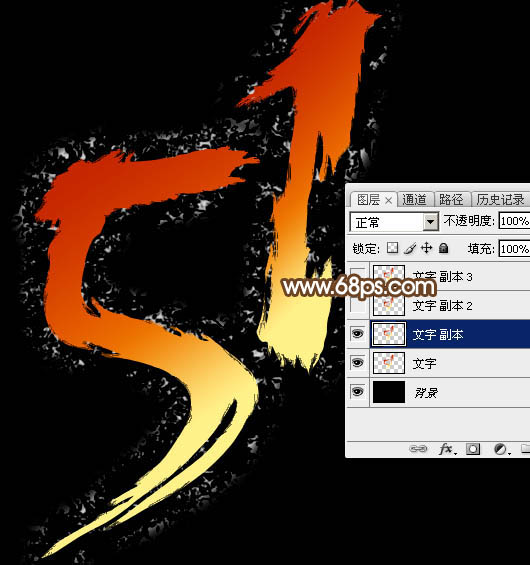
<圖7>
5、給當(dāng)前圖層設(shè)置圖層樣式。
投影:顏色為橙紅色:#ff5500,其它設(shè)置如圖8。
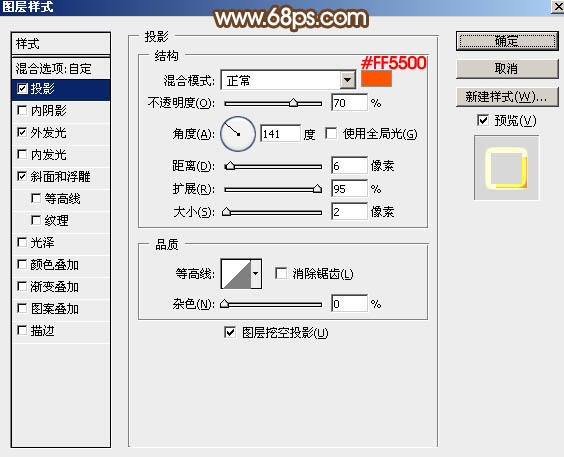
<圖8>
外發(fā)光:混合模式“顏色減淡”,顏色為橙黃色:#ffe500,其它設(shè)置如圖9。
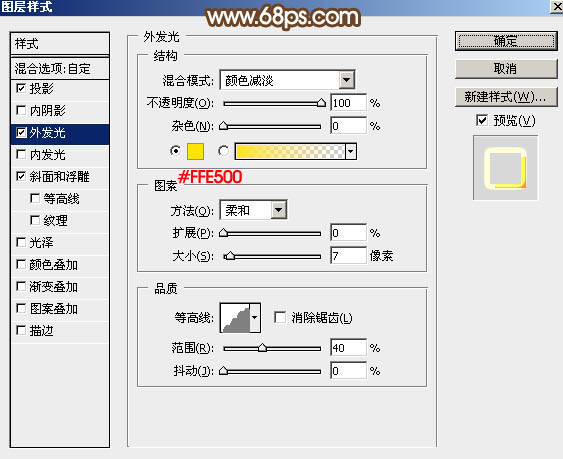
<圖9>
斜面和浮雕:樣式“外斜面”,其它設(shè)置如下圖。
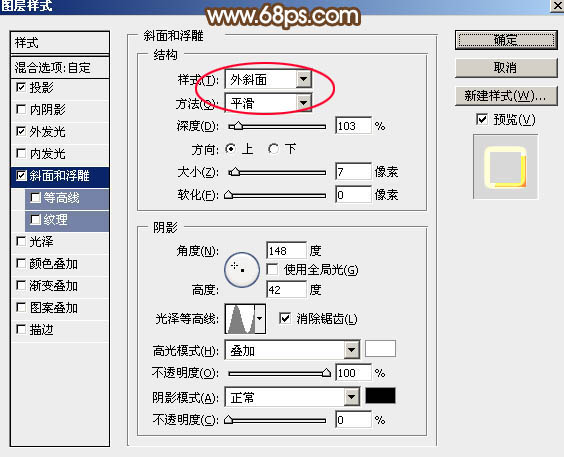
<圖10>
6、確定后把填充改為:0%,效果如下圖。
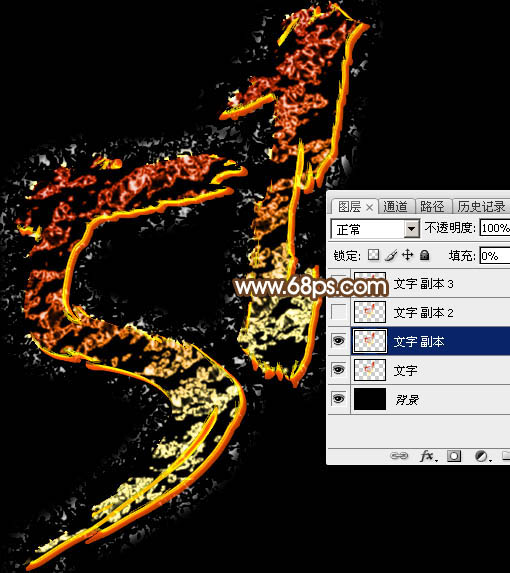
<圖11>
7、按Ctrl + J 把當(dāng)前圖層復(fù)制一層,得到文字副本2圖層,然后在圖層面板當(dāng)前圖層縮略圖藍(lán)色區(qū)域右鍵,選擇“清除圖層樣式”,效果如圖13。
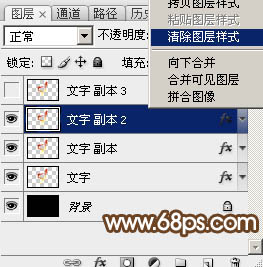
<圖12>

<圖13>
8、給當(dāng)前圖層設(shè)置圖層樣式:
內(nèi)陰影:混合模式“線性減淡”,顏色為黃褐色:#d0a769,其它設(shè)置如圖14。
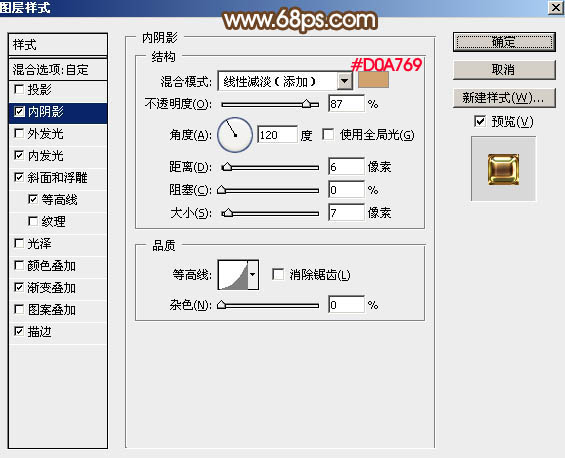
<圖14>
外發(fā)光:混合模式“亮光”,顏色為:#edd9a4,其它設(shè)置如下圖。
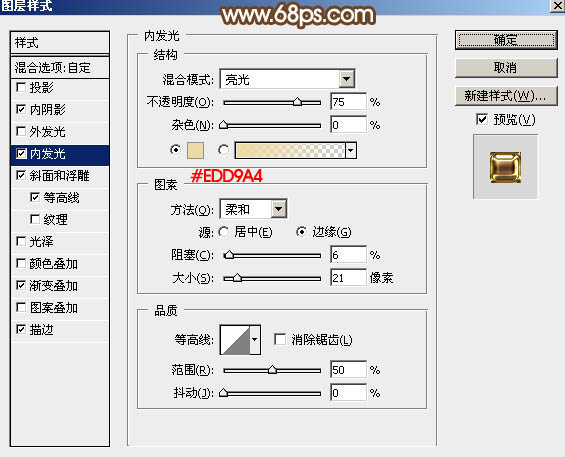
<圖15>
斜面和浮雕:
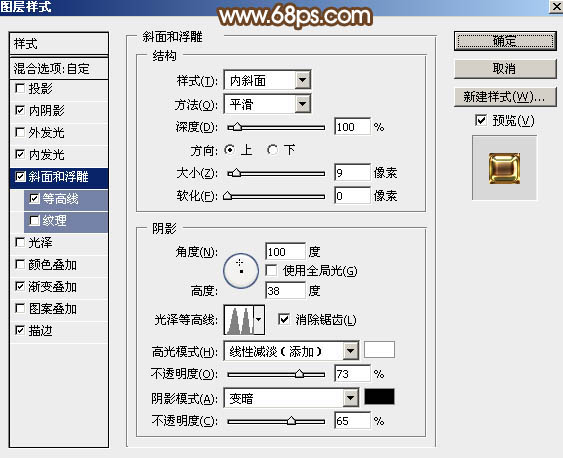
<圖16>
等高線:
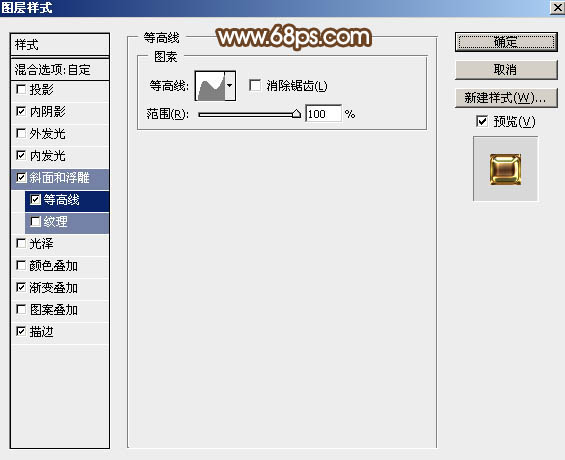
<圖17>
漸變疊加:點(diǎn)擊漸變編輯漸變色,漸變?cè)O(shè)置如圖19,其它設(shè)置如圖18。
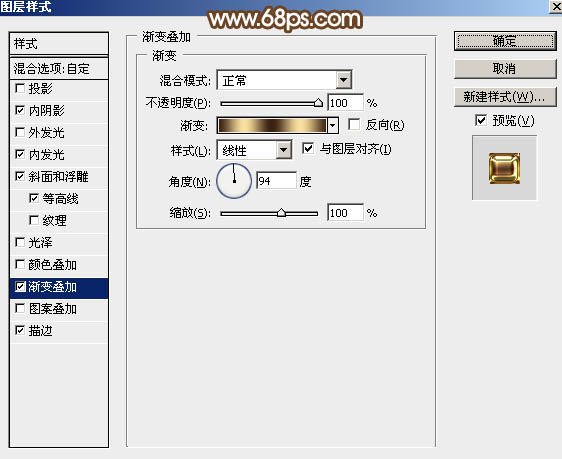
<圖18>
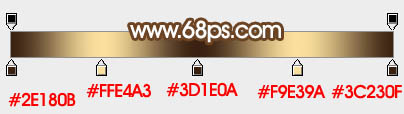
<圖19>
描邊:填充類型選擇“漸變”,然后點(diǎn)擊漸變色編輯漸變,設(shè)置如圖21,其它設(shè)置如圖20。
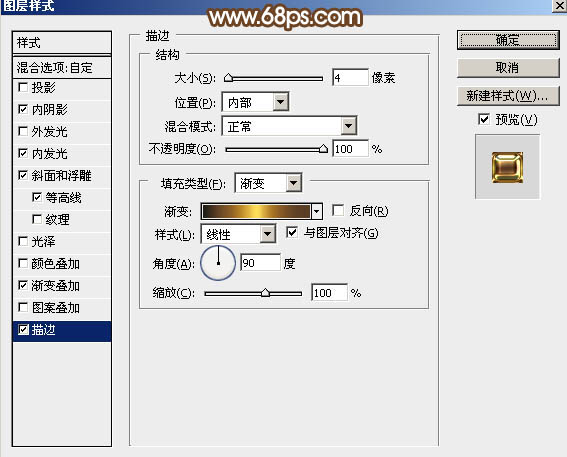
<圖20>

<圖21>
9、確定后把填充改為:0%,效果如下圖。
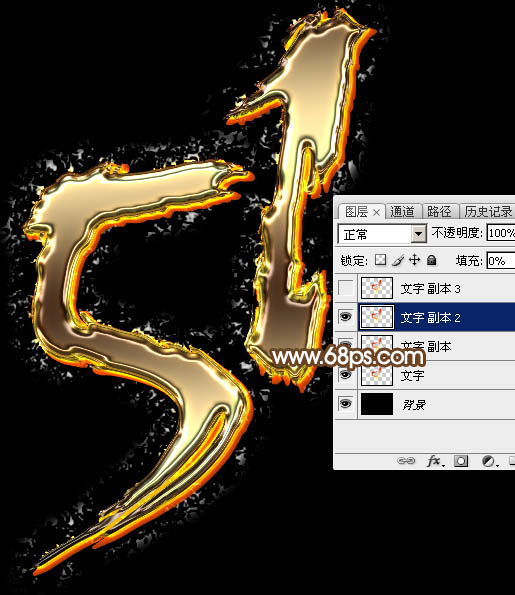
<圖22>
10、按Ctrl + J 把當(dāng)前圖層復(fù)制一層,然后清除圖層樣式,如圖24。
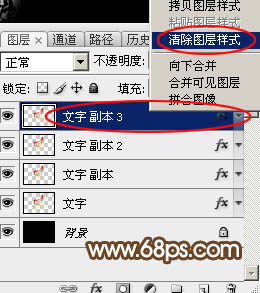
<圖23>

<圖24>
11、給當(dāng)前圖層設(shè)置圖層樣式:
斜面和浮雕:
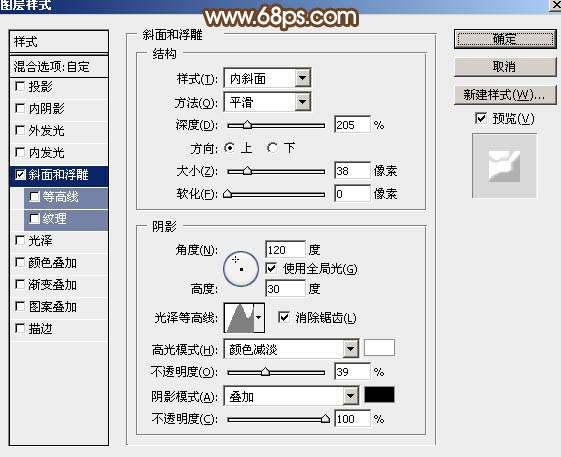
<圖25>
12、確定后把填充改為:0%,效果如下圖。
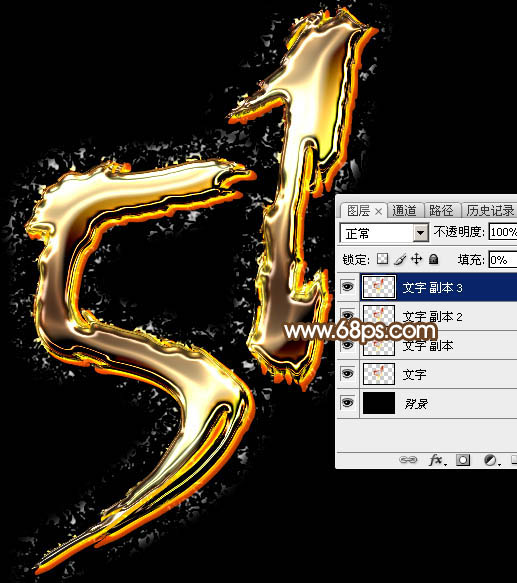
<圖26>
最后微調(diào)一下圖層樣式的數(shù)值,完成最終效果。

相關(guān)推薦
相關(guān)下載
熱門(mén)閱覽
- 1ps斗轉(zhuǎn)星移合成劉亦菲到性感女戰(zhàn)士身上(10P)
- 2模糊變清晰,在PS中如何把模糊試卷變清晰
- 3ps楊冪h合成李小璐圖教程
- 4ps CS4——無(wú)法完成請(qǐng)求,因?yàn)槲募袷侥K不能解析該文件。
- 5色階工具,一招搞定照片背后的“黑場(chǎng)”“白場(chǎng)”和“曝光”
- 6軟件問(wèn)題,PS顯示字體有亂碼怎么辦
- 7軟件問(wèn)題,ps儲(chǔ)存文件遇到程序錯(cuò)誤不能儲(chǔ)存!
- 8ps液化濾鏡
- 9LR磨皮教程,如何利用lightroom快速磨皮
- 10PS鼠繪奇幻的山谷美景白晝及星夜圖
- 11photoshop把晴天變陰天效果教程
- 12ps調(diào)出日系美女復(fù)古的黃色調(diào)教程
最新排行
- 1室內(nèi)人像,室內(nèi)情緒人像還能這樣調(diào)
- 2黑金風(fēng)格,打造炫酷城市黑金效果
- 3人物磨皮,用高低頻給人物進(jìn)行磨皮
- 4復(fù)古色調(diào),王家衛(wèi)式的港風(fēng)人物調(diào)色效果
- 5海報(bào)制作,制作炫酷的人物海報(bào)
- 6海報(bào)制作,制作時(shí)尚感十足的人物海報(bào)
- 7創(chuàng)意海報(bào),制作抽象的森林海報(bào)
- 8海報(bào)制作,制作超有氛圍感的黑幫人物海報(bào)
- 9碎片效果,制作文字消散創(chuàng)意海報(bào)
- 10人物海報(bào),制作漸變效果的人物封面海報(bào)
- 11文字人像,學(xué)習(xí)PS之人像文字海報(bào)制作
- 12噪點(diǎn)插畫(huà),制作迷宮噪點(diǎn)插畫(huà)

網(wǎng)友評(píng)論